Merhaba.
Günümüzde cep telefonu, modern bir insanın yaşamı için en gerekli araçtır. Popülerlik sıralamasında ise Samsung markalı cep telefonları ve akıllı telefonlar üst sıralarda yer alıyor. Pek çok kullanıcının aynı soruyu sorması şaşırtıcı değil (blogumdakiler dahil): "Samsung telefonu bilgisayara nasıl bağlanır?"
Açıkçası, aynı markanın bir telefonum var (her ne kadar modern standartlara göre zaten oldukça eski olsa da). Bu yazımızda Samsung telefonunu PC'ye nasıl bağlayacağımıza ve bize neler vereceğine bakacağız.
Telefonu PC'ye bağlamak bize ne sağlayacak?
1. Tüm kişileri yedekleme imkanı (SIM karttan + telefon hafızasından).
Uzun bir süre tüm telefonlarım (iş için olanlar da dahil) tek bir telefondaydı. Söylemeye gerek yok, telefonunuzu düşürürseniz veya doğru zamanda açılmazsa ne olur? Bu nedenle telefonunuzu bilgisayarınıza bağladığınızda ilk yapmanız gereken yedeklemedir.
2. Telefonunuzdan bilgisayarınıza dosya alışverişi yapın: müzik, video, fotoğraf vb.
3. Telefon donanım yazılımı güncellemesi.
4. Herhangi bir kişiyi, dosyayı vb. düzenlemek.
Samsung telefonu PC'ye nasıl bağlarım?
Samsung telefonunuzu bilgisayarınıza bağlamak için ihtiyacınız olacak:
1. USB kablosu (genellikle telefonla birlikte verilir);
2. Samsung Kies programı (resmi web sitesinden indirebilirsiniz).
Samsung Kies'i yüklemek başka herhangi bir programı yüklemekten farklı değildir. Tek şey doğru codec bileşenini seçmeniz gerektiğidir (aşağıdaki ekran görüntüsüne bakın).
Samsung Kies'i yüklerken codec bileşeni seçme.
Kurulum tamamlandıktan sonra, programı hızlı bir şekilde başlatmak ve çalıştırmak için hemen masaüstünüzde bir kısayol oluşturabilirsiniz.
Bundan sonra telefonunuzu bilgisayarınızın USB portuna bağlayabilirsiniz. Samsung Kies programı otomatik olarak telefona bağlanmaya başlayacaktır (bu yaklaşık 10-30 saniye sürer).
Telefonunuzdaki tüm kişileri bilgisayarınıza nasıl yedekleyebilirsiniz?
Samsung Kies programını Lite modunda başlatın - sadece veri yedekleme ve kurtarma bölümüne gidin. Daha sonra “düğmesine tıklayın tüm öğeleri seç" ve sonra " yedekleme«.
Sadece birkaç saniye içinde tüm kişiler kopyalanacak. Aşağıdaki ekran görüntüsüne bakın.
Program menüsü
Genel olarak menü oldukça kullanışlı ve sezgiseldir. Örneğin “fotoğraflar” bölümünü seçmeniz yeterlidir; telefonunuzdaki tüm fotoğrafları anında göreceksiniz. Aşağıdaki ekran görüntüsüne bakın.
Programda dosyaları yeniden adlandırabilir, bazılarını silebilir ve bazılarını bilgisayarınıza kopyalayabilirsiniz.
Roşivka
Bu arada Samsung Kies, telefonunuzun donanım yazılımı sürümünü otomatik olarak kontrol eder ve daha yeni bir sürüm olup olmadığını kontrol eder. Varsa güncellemeyi teklif edecek.
Yeni bir aygıt yazılımı olup olmadığını görmek için telefonunuzun modelinin bulunduğu bağlantıyı (soldaki menüde, üstte) takip etmeniz yeterlidir. Benim durumumda “GT-C6712”.
Genel olarak telefon iyi çalışıyorsa ve memnunsanız cihaz yazılımını güncellemenizi önermiyorum. Bazı verileri kaybetmeniz oldukça olasıdır, telefon "farklı" çalışabilir (bilmiyorum - iyi ya da kötü). En azından bu tür güncellemelerden önce yedekleme yapın (makalenin yukarısına bakın).
Bugünlük bu kadar. Umarım Samsung telefonunuzu PC'ye kolayca bağlayabilirsiniz.
Herşey gönlünce olsun...
Bilgisayar Android cihazını USB üzerinden algılayamıyor mu? Sorun oldukça yaygındır ve nedeni basit bir kablo arızası veya işletim sistemindeki bir arıza olabilir. Çoğu durumda, gadget'ınızın bilgisayar tarafından başarıyla algılanması için ayarlarında doğru bağlantı türünü etkinleştirmeniz gerekir.
Bu kılavuzda, cihazın bir PC'de USB kablosu aracılığıyla yanlış algılanmasına neyin neden olabileceğini ayrıntılı olarak açıklayacağız ve ayrıca sorunu çözmek için tüm seçenekleri göz önünde bulunduracağız.
Farklı işletim sistemi sürümlerinde USB hata ayıklaması farklı menü bölümlerinde bulunur:
- Sürüm 2.3 ve öncesi - Ayarlar > Uygulamalar > Geliştirme.
- Sürüm 3.0 - 4.1 - Ayarlar > Geliştirici Seçenekleri.
- Sürüm 4.2 ve yeni - Ayarlar > Telefon hakkında > Derleme numarası (üzerine yaklaşık 7 kez hızlıca tıklayın), ardından Ayarlar > Geliştirici seçenekleri'ne dönün.

Bu adımlardan sonra kabloyu bağlarken telefon veya tablet şarj oluyorsa, bu olgunun nedeni medya oynatıcı veya şarj modunda bağlanmış olmasıdır.

Yanlış bağlantı modu seçilmiş.
Bu durumda, yeniden bağlandığınızda bildirim gölgesini açın ve içindeki "USB depolamayı etkinleştir" seçeneğini seçin.

Veya Android sistem ayarlarına gidin ve "Medya cihazı olarak bağlan (MTP)" seçeneğinin seçildiği bağlantı yöntemlerinin bulunduğu menüyü bulmaya çalışın.

Doğru bağlantı modu.
Modem modu etkin
Sorun modem modunun etkinleştirilmesi nedeniyle ortaya çıkabilir. Ağ ayarlarına gidin ve bu modun devre dışı bırakıldığından emin olun.
Buna göre, etkinleştirilirse, kaydırıcıyı "Devre Dışı" moduna sürükleyerek veya karşısındaki kutunun işaretini kaldırarak devre dışı bırakmanız gerekir (burada her şey sistemin ve kabuğun sürümüne bağlıdır).
Bilgisayarınız Android akıllı telefonunuzu USB üzerinden görmüyorsa yapılacak ilk şeylerden biri bağlantıyı kontrol etmektir. Bilgisayarın (cihazın) kablosunda veya konektörlerinden birinde bir arıza olması ihtimali vardır.
Sistem size yeni bir USB aygıtının bağlandığını bildirmezse USB konektörlerinin çalıştığından emin olmanız gerekir. Konektöre başka bir cihazı (örneğin normal bir flash sürücü) takmanız ve nasıl çalıştığını kontrol etmeniz yeterlidir. Algılanmazsa konnektör arızalı olabilir. Android cihazınızı farklı bir konektör aracılığıyla bağlamayı deneyin.
Bilgisayar aygıtı algılıyor ancak onu bir disk sürücüsü olarak tanımak istemiyorsa, büyük olasılıkla ek bir sürücünün yüklenmesi gerekir.

Sürücü güncellemesi
Bilgisayarın bağlandığında Android'i görmemesinin en yaygın nedenlerinden biri, telefonunuz için yüklü sürücülerin bulunmamasıdır. Ayrıca, bir Android cihazla çalışmaya yönelik sürücüler yanlışlıkla silinebilir veya yalnızca güncellenmeleri gerekebilir.
Sürücüyü kendiniz yapılandırmak için aşağıdaki talimatları kullanın.

Windows XP'de bir cihazı bağlamanın incelikleri
Bağlantı Win XP işletim sistemine sahip bir bilgisayarda kurulursa, sistemde doğru tanımlama için indirebileceğiniz ek Medya Aktarımı protokolünü yüklemeniz gerekebilir. Cihaz eskiyse (örneğin 2010), protokolü yüklemeden düzgün çalışabilir.
Nispeten yeni bir cihaz kullanıyorsanız Windows işletim sisteminin daha güncel bir sürümüne yükseltmeniz önerilir.
Diğer olası nedenler ve çözümleri
Yukarıda açıklanan tüm yöntemler, PC Android telefonu görmediğinde sorunun çözülmesine yardımcı olmadıysa, bunun nedeni başka bir şey olabilir.
- Bellek temizleme.
- Telefonunuzda virüs olup olmadığı kontrol ediliyor.
Bazen hafıza kartındaki hafızanın tamamı doluysa gereksiz dosyaları silmeniz gerekebilir. Temizlemeyi ve USB bağlantısını tekrar deneyin.
Bugün, özellikle mobil işletim sistemleri için tasarlanmış olanlar da dahil olmak üzere internette dolaşan birçok virüs var. Cihazınıza antivirüs indirin ve tarayın. Bundan sonra, onu bilgisayara tekrar bağlamayı deneyin, eğer içerik görüntülenirse, cihazın hafızasını tekrar taramak için tembel olmayın, ancak bilgisayarda antivirüs yüklüyken.
Alternatif senkronizasyon seçeneği - Bluetooth veya WiFi
Kişisel bilgisayarınızın veya dizüstü bilgisayarınızın Android telefonunuzu görememesi nedeniyle sorunu çözemiyorsanız ancak acilen dosyalarınızı cihazdan PC'nize aktarmanız gerekiyorsa, Bluetooth veya WiFi üzerinden veri alışverişi için uygulamalardan birini kullanabilirsiniz. Bu tür uygulamalar arasında veya'ya dikkat edin.
Çözüm
Gördüğünüz gibi bu sorunun pek çok nedeni var ve hepsi farklı. Ancak en yaygın olanı, ihtiyacımız olan USB sürücüsü dışında telefondaki diğer herhangi bir bağlantı modunu etkinleştirmektir. Bu nedenle öncelikle buna dikkat etmenizi öneririz.
Etkin "Modem Modu" işlevi, sürücüler ve bazı durumlarda donanım arızası nedeniyle de bir çakışma ortaya çıkabilir.
Ek olarak, ucuz Çin analoglarının hızlı bir şekilde arızalanmasının yanı sıra cihazın USB bağlantı noktalarına da zarar verebileceği için üreticilerin yalnızca orijinal USB kablolarını kullanmanızı tavsiye ettiği unutulmamalıdır.
Geriye dönüp baktığımızda, mobil cihaz dünyasının son birkaç yılda ne kadar değiştiğini görmek şaşırtıcı. Sadece birkaç yıl önce bir cep bilgisayarı bile olmayan, daha ziyade geliştirilmiş bir cep telefonu olan tufan öncesi PDA'ları kullanmak zorunda kalsaydık, bugün zaten bir masaüstü bilgisayarın yerini alabilecek kapasiteye sahip akıllı telefonlara alışmış durumdayız.
Ancak telefonların kendileri de önemli ölçüde iyileşti, ancak satışlarının payı oldukça nesnel nedenlerden dolayı düşüyor. Kendiniz karar verin, bir kişi biraz para ekleyerek film izlemesine, müzik dinlemesine, internette gezinmesine, popüler anlık mesajlaşma programlarını kullanarak arkadaşlarıyla iletişim kurmasına vb. izin veriyorsa neden normal bir telefon satın almak için para harcasın?
Ne yazık ki cihazlar ne kadar güçlü, akıllı ve verimli olursa, sorunlar da o kadar artıyor. Bu sorunlar çoğunlukla yazılım sorunlarıdır ve bu nedenle birçok durumda çözülebilir. En yaygın sorun, bilgisayarın sıklıkla cihazı görmemesidir. Bugün bu alışılmadık sorunun nasıl çözüleceğinden bahsedeceğim.
Bilgisayar telefonu USB üzerinden görmüyor

Kullanıcı cihazı bir USB kablosuyla bilgisayara bağladıktan sonra hiçbir şey olmuyor - gadget algılanmıyor. Aslında sorun çok yaygındır ve çoğu durumda çözülmesi oldukça basittir. Önemli olan sorunun kaynağını tespit etmektir.
- Her şeyden önce USB kablosunun işlevselliğini kontrol ediyoruz. Tanınmış şirketlerin kabloları genellikle uzun süre dayanacak şekilde üretilir ve onlarca yıl olmasa da yıllarca dayanabilir, bu nedenle çoğu zaman evcil hayvanlar tarafından ezilir veya çiğnenir. Telin işlevselliğini kontrol etmek için başka bir bilgisayara bağlı olması gerekir. Cihazı tanıyorsa sorun %99 kablodadır. Neyse ki böyle bir kablo ucuzdur ve birçok mağazadan satın alınabilir.
- Daha sonra USB bağlantı noktasının kendisine bakıyoruz. Mesele şu ki işe yaramayabilir. Bu nasıl olabilir diye soruyorsunuz çünkü dün mükemmel çalıştı! Yazılım hatası olabilir. Kabloyu farklı bir bağlantı noktasına takmanız veya bilgisayarı yeniden başlatmanız gerekir. Evet, gülebilirsiniz, ancak basit bir tanesi çoğu zaman birçok sorunun çözülmesine yardımcı olabilir. Yeniden başlatmanın ardından sorun çözülmezse, bağlantı noktası sürücüleri büyük olasılıkla arızalanmıştır. Anakart üreticinizin web sitesinden indirilebilirler. Ayrıca, bir grup bağlantı noktasında güç kesilmiş olabilir. Bunu işletim sisteminizdeki “Güç” bölümünden etkinleştirebilirsiniz.
- Yani sorun USB bağlantı noktalarında ve kabloda değilse, telefonda veya akıllı telefonun kendisinde sorun çıktığı anlamına gelir. Teorik olarak bir cihaz bağlandığında bilgisayarın onu görmesi gerekir. Kısa bir süre önce akıllı telefonumun başına da benzer bir şey geldi. Görünüşe göre bu en yaygın aksaklıktı. Çözümün çok basit olduğu ortaya çıktı: Cihazı yeniden başlatmak işe yaramadı, sonra pili çıkarmaya karar verdim. Beş dakika sonra taktım ve işte, her şey normale döndü! Ancak bu yöntem Apple telefonları için uygun değildir çünkü pil onlardan çıkarılamaz (cihazın tamamen sökülmesi gerekir).
- Bazı akıllı telefonlarda USB bağlantı ayarları karışabilir. Bunun neyle bağlantılı olduğu belli değil. Örneğin, daha sonra geri yüklenmesi gereken tüm ayarları sıfırlayarak bunları geri yükleyebilirsiniz. Bir olasılık var, servis (mühendislik) menüsünden ayarları geri yüklemeyi deneyin. Klavyede özel bir numarayı çevirerek girebilirsiniz. Örneğin cihazınızın üreticisinin web sitesinde bulabilirsiniz.
- Çoğu zaman sorun, cihaza özel ürün yazılımı yüklenmesinin bir sonucu olarak ortaya çıkar. Bu durumda ne yapmalı? Genellikle orijinal ürün yazılımına geri dönmek veya bir yedekten geri yüklemek yardımcı olur, ancak her durumda değil. Muhtemelen bazı modüllerin çalışması bozuldu.
- Genellikle gadget'ın kendisi, varsayılan olarak her zaman açık olan senkronizasyon modunu devre dışı bırakır. Senkronizasyon modu ayarlar menüsünden yapılandırılır.
- Diğer bir sorun ise telefonun sürücü eksikliği. İşin garibi, bu da bir rol oynayabilir. Genel olarak çoğu durumda işletim sistemine yerleşik standart sürücü uygundur. Eğer elinizde yoksa bilgisayarınıza kurmanız gerekmektedir. Bir sürücü bulmak hiç de kolay değil; genellikle tamamen farklı modellerden geliyor.
- Son olarak bilgisayarımızı virüslere ve diğer kötü amaçlı dosyalara karşı kontrol ediyoruz. Bunlardan dolayı, tüm sistemin çalışmasını etkileyen arızalar sıklıkla meydana gelir. Bir antivirüs kullanılması tavsiye edilir.
Makaleyle ilgili sorularınız varsa onlara sorun. Sorunuz yukarıda açıklanan sorunla ilgiliyse, size yardımcı olabilmem için telefonunuzun veya akıllı telefonunuzun modelini belirtmeyi unutmayın!
Tamamen farklı işletim sistemlerine sahip birçok akıllı telefon kullanıcısı için ortaya çıkan sorun.
Bu yazıda mümkünse bu sorunun tüm olası ve en yaygın nedenlerini ortaya çıkaracağız ve ayrıca bunların nasıl ortadan kaldırılacağı konusunda gerekli tavsiyelerin verilmesine yardımcı olacağız.
Bilgisayar neden telefonu USB üzerinden görmüyor ama şarj oluyor?
Akıllı telefonunuzu PC'nize bağladıktan sonra, akıllı telefonun bilgisayara bağlantısını talep eden veya zaten onaylayan bir bildirim penceresinin önünüzde açılmasını beklersiniz.
Böyle bir şey gözlenmiyorsa ancak yalnızca otomatik pil şarjı açıldıysa, aşağıdaki şekilde ilerlemeniz gerekir:
- Bir PC sistem birimi veya dizüstü bilgisayar 3 ila 10 USB konektörüne sahip olabilir. Bazıları fareler, klavyeler, modemler, flash bellek kartları ve diğer cihazlar için tasarlanmıştır. Çoğu zaman ön panellerdeki USB konektörleri mobil cihazları desteklemez. Kabloyu başka bir USB girişine, tercihen siyah (USB0) girişine takmayı deneyin, çünkü aygıtlarla çalışmak üzere tasarlanmıştır.
- Evde başka evrensel kablolarınız varsa bunları kullanmayı deneyin. Sebebin sorunlu USB kablosunda yatması oldukça olası.
- Sorun mobil cihaz soketinin kendisiyle ilgili olabilir. Çok gevşek olursa veya nem girerse arızalar meydana gelebilir. Telefonunuzu duvar prizinden şarj etmeyi deneyin. Şarj devam ediyorsa sorun prizde değildir.
- Her ihtimale karşı akıllı telefonunuzu başka bir bilgisayara bağlayın. Belki Windows'un yakın zamanda yeniden yüklenmesi nedeniyle ayarlar kaybolmuş veya bazı sürücüler yüklenmemiştir. Pek olası değil ama milyonda bir olur.
Kendinize sorun, flash sürücüler bilgisayarınıza bağlanıyor mu? Değilse, ayarlarını manuel olarak kontrol edin. Bunu yapmak için Denetim Masası => Sorun Giderme => Cihaz Ayarları'na gidin. Bu otomatik sorun gidermedir.

Bu yöntem işe yaramazsa Genel USB Hub'da güç tasarrufu modunu devre dışı bırakmayı deneyin.
Gadget'ınızın varsayılan ayarlarını kontrol ettiğinizden emin olun. Yalnızca şarj modu seçilirse bilgisayarın telefonu USB üzerinden görmemesi doğaldır.

MIDI hariç kesinlikle tüm noktaları işaretleyebilirsiniz çünkü artık neredeyse hiç kimse onu kullanmıyor.
Bilgisayar neden USB üzerinden Android telefonu görmüyor ve şarj olmuyor?
Bir sorun ortaya çıkarsa, bilgisayarınızın telefonu her zaman mı algıladığını yoksa şimdi mi olduğunu analiz etmeye değer mi? Telefon kendi başına veya belirli manipülasyonlardan sonra USB üzerinden görünür olmayı bıraktı mı?
Her geçen gün daha fazla sayıda yeni akıllı telefon, güncellenmiş yazılımlar yüklenerek piyasaya sürülüyor. Günümüz standartlarına göre eski bir bilgisayarın sahibiyseniz, büyük olasılıkla, belirli eklentilerin bulunmaması nedeniyle telefon görünmüyor. MTP protokolünü (Medya Aktarımı Pritocol) yüklemeyi deneyin.
Samsung Galaxy S3 ile başlayan yeni nesil Samsung, bu programın kurulumunu gerektirebilir. Aksine, bilgisayarınız daha modernse ve telefonunuz en son model değilse, büyük olasılıkla Android sürümünü güncellemeye değer.
Şimdi bilgisayarın Windows Phone 8.1'i ve yeni Windows Phone 10 akıllı telefonlarını görmediği durumu düşünün. Grafik veya dijital kilit anahtarına sahip Android ve Windows Phone işletim sistemli akıllı telefonların yalnızca PC'ye bağlandığında kilidinin açılması gerektiğini unutmayın. o zaman tüm klasörlere erişebileceksiniz.
Bir PC'ye bağlanırken bir bildirimin görünüp görünmediğini veya USB simgesinin görüntülenip görüntülenmediğini kontrol edin. Akıllı telefon ekranında herhangi bir işaret görünmüyorsa, bağlantı ayarlarını açın; akıllı telefonunuzun ne tür bir cihaza bağlı olduğu (kamera, hafıza kartı veya tam teşekküllü bir cihaz olarak) ayrıntılı olarak açıklanacaktır.
Windows telefonlarında çok sayıda bağlantı modu bulunur, bu nedenle paniğe kapılmadan önce hangisinin seçildiğini kontrol etmekte fayda var. En iyi seçenek, tüm dosyaları değiştirmenize olanak tanıyan MTP modudur.
Ayrıca bilgisayar USB üzerinden Android telefonu görmüyor ancak bilgisayardaki sürücülerin güncel olmaması veya telefonunuzun modeline uymaması durumunda şarj oluyor. Bu sorun, markaları piyasada nispeten yeni olan yeni telefonlarda yaygındır.
İnterneti araştırırsanız, yeni Xiomi Redmi Note3 sahiplerinin sıklıkla benzer durumlarla karşılaştığını görebilirsiniz.
Bu gibi durumlarda şu şekilde ilerlemelisiniz:

İphone sahipleri akıllı telefonlarını PC'ye bağlarken büyük sıkıntı yaşıyorlar. IOS işletim sistemi oldukça karmaşık ve spesifiktir. Eğer iPhone veya iPad'inizi PC'nize bağladığınızda cihaz görüntülenmiyorsa aşağıdaki yöntemleri denemelisiniz:
- Sistemi yeniden başlatmaya zorlamayı deneyin. Üstelik bunu yaparak telefonu kapatıp tekrar açarak değil, “Home” tuşu ile kilit tuşuna aynı anda basarak gerçekleştirebiliyorsunuz. Bilgisayarınız ve akıllı telefonunuz düzgün çalışıyorsa bu işe yarayacaktır.
- Yaygın sorunlardan biri USB kablosunun kendisidir. Çoğu zaman orijinal olmayan bir dantel kullanmanız gerekir. Ucuz, düşük kaliteli bir kablo satın aldıysanız sorun budur, harici cihazı görüntülemiyor ve yalnızca pili şarj edebiliyor.
- iTunes'un bir süredir bilgisayarınızda güncellenmemiş olması mümkündür. Mevcut programı kaldırın ve resmi web sitesinden yeni bir program yükleyin.
- Birçok kişi her şeyin donanım yazılımıyla ilgili olduğunu düşünüyor, ancak bu öyle değil. İOS sürümünüzü güncellemeyi unutmayın. Telefonunuz arıza vermiyorsa veya sizi programların dışına atmıyorsa, ayarlardan coğrafi konumunuzu sıfırlamayı deneyin. Bu yardımcı olacaktır.
- Firmware güncellemesi yalnızca arızalıysa gerekli olabilir. Ücretli içeriklerin ücretsiz olarak yüklenmesini mümkün kılan dünyaca ünlü Cidia uygulaması, çoğu zaman akıllı telefonun PC ile uyumsuzluğunun nedenidir. İlk başta bu, belirli dosyaların içe aktarılamamasıyla yansıtılıyor ve kısa süre sonra PC telefonu görmeyi bırakıyor. Ürün yazılımını güncelleyerek bu uygulamayı sileceksiniz ve her şey yeniden çalışmalıdır.
Not! Herhangi bir nedenle USB kullanarak standart veri alışverişini kullanamıyorsanız üzülmeyin, çünkü cihazlar arasında başka yollarla alışveriş yapabilirsiniz:
- Sanal depolamayı kullanarak senkronizasyon.
- Kablosuz değişim programları – AirDroid.
Makaleler ve Yaşam Tüyoları
Farzedelim samsung kies telefonu görmüyor(örneğin sahip olduğunuzu düşünürsek)? Öncelikle bu uygulamanın, mobil cihazın kişisel bilgisayarla etkileşime girmesine yardımcı olan ücretsiz bir yazılım olduğunu belirtmek gerekir. Samsung telefonlarının çoğu sahibi, cihazı bir PC'ye bağlarken bunu kullanır. Ancak çoğu zaman Samsung Kies'in mobil cihazı görmediği durumlar vardır. Bu durumda ne yapmalı?
Samsung Kies'i telefonlarını göremeyen kullanıcılar için ipuçları
Öncelikle sorunun bilgisayarın kendisinde değil, Samsung Kies uygulamasında meydana geldiğinden emin olmalısınız. PC, cep telefonunu bağlı bir cihaz olarak görmüyorsa, sorun bilgisayarda olabilir - örneğin, sürücülerde veya USB bağlantı noktasında ortaya çıkabilir. Ayrıca tüm sisteminizi virüslere karşı taramanın da zararı olmaz.
Bağlı cihaz tanımlanıyorsa ancak Samsung Kies telefonu hala göremiyorsa programı kapatıp açmayı, kabloyu çıkarıp yeniden bağlamayı deneyebilirsiniz. Bir seçenek olarak, tercihen bilgisayarın ön paneli yerine arka panelindeki başka bir USB bağlantı noktasına bağlayın. Program, işletim sisteminin kendisi telefonu "görene" kadar başlatılmamalıdır.
Bir sonraki adım, mobil cihaz menüsündeki bağlantı ayarlarını kontrol etmektir. Şema şu şekildedir: “Ayarlar” → “Bağlantı” → “USB” → “USB Hata Ayıklama”. Ayrıca telefonunuzu yeniden başlatabilirsiniz. Ancak bu da işe yaramayabilir. Bu durumda, mobil cihazın sahibinin, sürücüleri cihaza yeniden yüklemeyi denemesi önerilir. Programda sol üst satıra tıklayarak “Sürücü Kurtarma” veya “Sürücü Kurulumu” seçeneğini seçmelisiniz. Sürücüler şu şekilde de güncellenebilir: “Denetim Masası” → “Aygıt Yöneticisi” → bir telefon seçme → “Sürücüleri güncelle”.
Bu prosedür işe yaramazsa, kullanıcının programı kendisi yeniden yüklemeyi denemesi gerekir. Eski sürümün veya en son sürümün başlangıçta yüklenmiş olması ancak yanlış olması mümkündür. “Program Ekle veya Kaldır”a (Windows 7'de “Programlar ve Özellikler”) gitmeli ve Samsung Kies'in önceki sürümünü kaldırmalısınız. Daha sonra kayıt defterini temizlemelisiniz - örneğin CC Cleaner programını kullanarak, ancak bu zorunlu değildir.
Programı kaldırdıktan sonra bilgisayarınızı yeniden başlatmanız ve resmi Samsung Kies web sitesinden indirerek en son sürümünü yüklemeniz gerekir. Kurulumdan önce antivirüs yazılımını devre dışı bırakmanız önerilir. Programı yüklerken içerik menüsünden "Yönetici olarak çalıştır" seçeneğini seçin.
Samsung Kies'in telefonu göremediği diğer durumlar
Bazen bunun nedeni, uzantısı çok uzun olan bir dosyanın hafıza kartına veya mobil cihazın dahili belleğine kaydedilmesi olabilir (örneğin, çok ağır veya büyük). Hafıza kartını çıkarmayı deneyebilirsiniz. Böyle bir dosya hala telefonunuzda bulunuyorsa, bunları geçici olarak bilgisayarınızdaki ayrı bir klasöre taşıyabilirsiniz. Amacı bilinmeyen dosyaları silmemek ve işiniz bittiğinde onları geri kopyalamak daha iyidir.
Sebep hala bulunamıyorsa, uzmanlarla iletişime geçmeyi denemek daha iyidir.

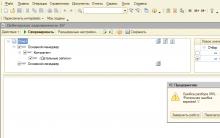
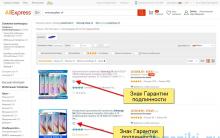


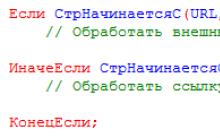





Rtf çevrimiçi olarak açılmaktan daha iyidir. RTF'yi DOC'ye dönüştürün. RTF çevrimiçi nasıl açılır
AutoCAD: Çizimi JPEG olarak kaydetme DWG dosyalarını Fotoğraf Dönüştürücüye ekleme
Bilgisayarı Everest programını kullanarak test ediyoruz Windows 10 için Everest programını indirin
Etkinleştirmenin hiçbir zaman başarısız olmaması için Windows 7 nasıl etkinleştirilir
Sistem konektörü bozuk ve şarj olmuyor, telefon ölmüş